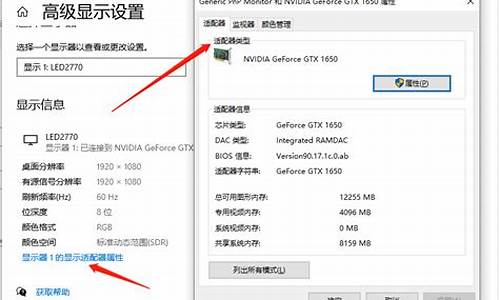电脑系统有键盘吗怎么打开-电脑有自带键盘吗
1.怎么打开电脑键盘
2.电脑软键盘怎么打开
3.电脑小键盘数字键怎么打开
4.如何打开电脑电子键盘
怎么打开电脑键盘

打开电脑,看下面的截图,根据红色箭头的指示,点击“开始”按钮,或者是按下快捷键“win”。看截图,点击“控制面板”。
在新打开的界面,有还几个选项,我们是设置“怎么启动电脑的屏幕键盘”,所以我们点击“轻松访问”。
在新打开的界面,我们选择“轻松访问中心”,看红色箭头的指示,我们点击的“启动屏幕键盘K”。
操作完上面的步骤以后,就开启了电脑的屏幕键盘。
电脑键盘是电脑的外设之一,由打字机键盘发展而来,通过键盘可以输入字符,也可控制电脑的运行。依照键盘上的按键数,可分为101键,104键和87键等多种类型。
键盘结构:
首先是键盘和上盖板和嵌在其中的每个按键的键帽,这是用户所主要接触的部分。在上盖板以下,是一块橡胶薄膜,在每个按键的位置上有一个弹性键帽,这个部件就是键盘的主要弹性元件,一款键盘的手感主要就是由这个部件的性状和材质决定的,因此其形状设计和橡胶成分都是各大键盘厂商的机密。需要指出的是,并不是所有的厂商都使用这样的一体式橡胶薄膜,某些厂商如明基在某些键盘上习惯于每个按键都使用单独的橡胶弹簧,这样的设计更有利于保持每个按键手感的统一,但生产工序更为复杂一些。
在橡胶薄膜以下,是三层重叠在一起的塑料薄膜,上下两层覆盖着薄膜导线,在每个按键的位置上有两个触点,而中间一张塑料薄膜则是不含任何导线的,将上下两层导电薄膜分割绝缘开来,而在按键触点的位置上则开有圆孔。
这样,在正常情况下,上下两层导电薄膜被中间层分隔开来,不会导通。但在上层薄膜受压以后,就会在开孔的部位与下层薄膜连同,从而产生一个按键信号。
由此可见,现在的键盘实际上是一种接触式键盘,尽管外形大相径庭,但实际上它的基本原理和机械触点式键盘是一样的,依靠机械性的导电触点连同来产生按键信号。
电脑软键盘怎么打开
熟悉电脑的朋友应该都知道不管是win10系统还是之前的win7系统,其实系统都是有自带的软件键盘的功能,如你在急用的时候键盘坏了就可以用软件盘来替代使用下。那么对于电脑软键盘怎么打开这个问题是不是有很多小伙伴都很好奇,赶快来跟着小编看看下面的操作方法吧。
电脑软键盘怎么打开
方法一:
1、我们在左下角的“微软窗口”按键上右键鼠标键。
2、选择点一下选项中的“运行”按键。
3、在运行对话框中输入“osk”并点一下下边的“确定”按键。
4、就取得成功开启软键盘了。
方法二:
1、按“win+i”组合键,打开Windows设置点击“轻松使用”选项下一步。
2、将窗口切换到“键盘”,开启“使用屏幕键盘”win10软键盘会自动跳出来。
方法三:
1、右键点击任务栏空白处,点击“显示触摸键盘按钮”。
2、在桌面右下角可以看到有一个键盘标志,点击一下就可以打开win10软键盘。
方法四:开启输入法上的软键盘
在这儿就以搜狗输入法为例子,大伙儿依据自身安装的输入法,开展探索开启,基本上流程都类似。
1、点一下搜狗输入法上的“输入方式”按键(如下图所示)。
2、选择点一下“输入方式”选项中的“软键盘”按键。
3、就取得成功开启输入法上的软键盘了。
总结:
1、按“win+i”组合键,打开Windows设置点击“轻松使用”选项下一步。
2、将窗口切换到“键盘”,开启“使用屏幕键盘”win10软键盘会自动跳出来。
以上的全部内容就是为大家提供的电脑软键盘怎么打开的四种具体操作方法介绍啦~有碰到相同情况的小伙伴们可以学习上面的方法来解决,希望对大家有帮助~
电脑小键盘数字键怎么打开
电脑小键盘数字键打开方法如下:
工具/材料:戴尔Vostro 7580、Windows10、本地设置。
1、首先打开电脑,在自己的键盘上找到并且同时点击win+R两个键,进入到运行界面。
2、然后在运行界面中,在输入框中输入osk,输入完成后,点击确定,进入到电脑键盘界面。
3、接下来在电脑小键盘上,找到选项,点击选项进入到选项设置界面,进行下一步的操作。
4、然后在设置界面中,找到打开数字小键盘,在打开数字小键盘前面打上勾,点击确定。
5、这时就可以看到小键盘的数字键被打开了。
如何打开电脑电子键盘
以win10为例,你按win+r,打开运行,输入osk,就可以打开屏幕小键盘了。
如果完全没有键盘的情况下,用鼠标点 左下角的“开始”,在界面里选择“设置”。
在“设置”页面选择“轻松使用”。
选择“键盘”页面,然后在“屏幕开关”处单击将“关”改为“开”
这样就打开了。
声明:本站所有文章资源内容,如无特殊说明或标注,均为采集网络资源。如若本站内容侵犯了原著者的合法权益,可联系本站删除。